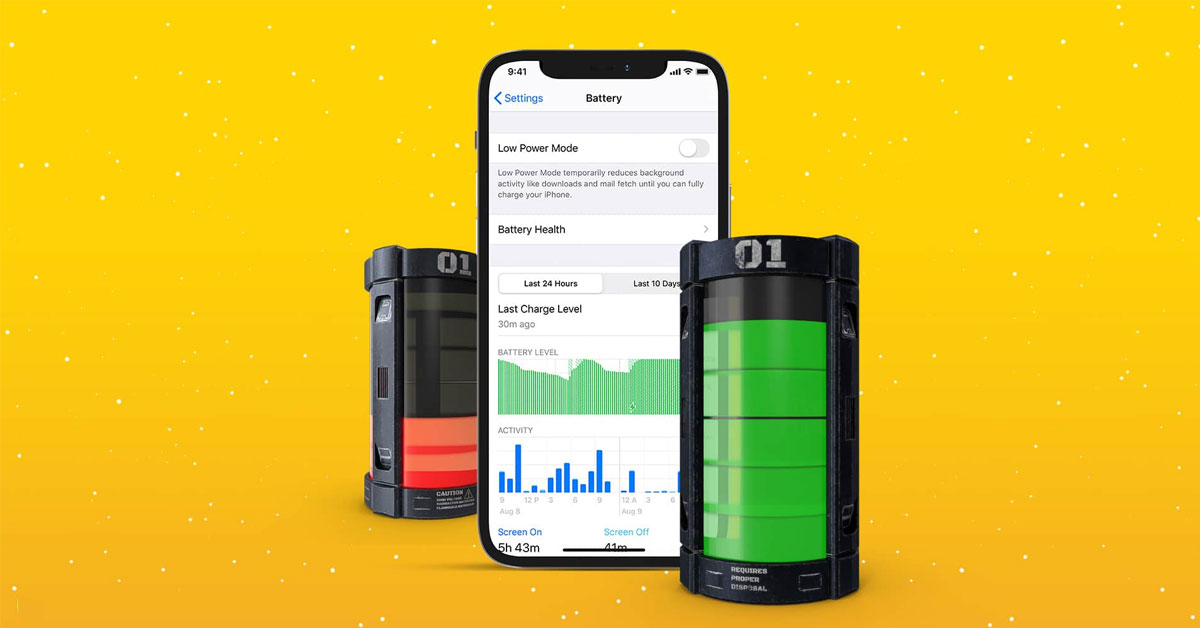Kiểm tra độ chai pin của điện thoại là một thao tác cực kỳ cần thiết và giúp ích cho người dùng trong nhiều trường hợp. Nhất là khi bạn muốn kiểm tra “sức khỏe của pin” để có biện pháp sửa chữa kịp thời. Và trong bài viết này, Hoàng Hà Mobile sẽ cung cấp cho bạn rất nhiều thông tin thú vị liên quan đến cách kiểm tra pin iPhone nhanh chóng và chuẩn xác. Hãy dành ít phút đọc qua thủ thuật và có trải nghiệm sử dụng điện thoại tốt hơn bạn nhé.
Tại sao nên kiểm tra độ chai pin iPhone?
Kiểm tra độ chai pin iPhone là một bước quan trọng để đảm bảo thiết bị hoạt động hiệu quả và ổn định. Dưới đây là những lý do tại sao nên kiểm tra độ chai pin iPhone mà Hoàng Hà Mobile đã thống kê được.
Đảm bảo hiệu suất thiết bị
Một trong những lý do chính khiến bạn nên kiểm tra độ chai pin là để đảm bảo hiệu suất tổng thể của iPhone. Khi pin không còn giữ được dung lượng ban đầu, thời lượng sử dụng thiết bị sẽ giảm đáng kể. Bạn sẽ phải sạc pin thường xuyên hơn, và iPhone có thể gặp tình trạng sập nguồn đột ngột, đặc biệt khi thực hiện các tác vụ nặng.

Bên cạnh đó, iPhone có cơ chế giảm hiệu suất CPU khi pin xuống cấp nhằm bảo vệ các linh kiện bên trong. Yếu tố này có thể khiến thiết bị trở nên chậm hơn, giật lag và không còn phản hồi nhanh nhạy như trước. Từ đó ảnh hưởng nghiêm trọng đến trải nghiệm của người dùng iPhone.
Bảo vệ các linh kiện khác
Bằng cách kiểm tra pin iPhone, bạn có thể bảo vệ được những linh kiện khác trong bộ máy hoạt động của thiết bị. Theo đó, pin không chỉ cung cấp năng lượng cho thiết bị hoạt động mà còn ảnh hưởng trực tiếp đến độ bền và hiệu suất của các bộ phận khác như bo mạch chủ, màn hình và CPU. Khi pin bị chai, nó có thể gây ra tình trạng cung cấp năng lượng không ổn định, dẫn đến sự quá tải hoặc thiếu hụt điện năng, gây ảnh hưởng tiêu cực đến các linh kiện bên trong.

Hơn nữa, cách kiểm tra độ chai pin iPhone thiết yếu vì để giúp cho thiết bị tránh tình trạng quá nhiệt. Pin cũ, bị chai thường có xu hướng sinh nhiệt nhiều hơn. Nó khiến iPhone nóng lên nhanh chóng khi sử dụng các ứng dụng nặng hoặc sạc pin. Nhiệt độ cao vừa làm giảm hiệu suất thiết bị vừa có thể gây hư hại lâu dài đến các linh kiện nhạy cảm, làm giảm tuổi thọ của thiết bị.
Đồng thời, pin kém chất lượng hoặc pin đã bị chai nghiêm trọng có thể dẫn đến sập nguồn đột ngột. Điều này có thể làm hỏng dữ liệu và gây nguy hiểm cho bo mạch chủ. Vì các bộ phận quan trọng có thể bị hư hỏng khi thiết bị mất nguồn đột ngột nhiều lần.
Quyết định thay pin kịp thời
Nhiều người chọn cách kiểm tra pin iPhone để đưa ra quyết định thay pin chuẩn nhất. Như chúng ta đã biết, pin iPhone sẽ có tuổi thọ nhất định và nó sẽ cạn dần sau một khoảng thời gian sử dụng. Nếu không kiểm tra độ chai pin định kỳ, người dùng có thể bỏ qua các dấu hiệu cảnh báo và gặp phải những vấn đề ảnh hưởng đến trải nghiệm sử dụng.

Khi pin đã chai đến một mức độ nhất định, iPhone sẽ giảm hiệu suất để tránh tình trạng sập nguồn đột ngột. Tình trạng này dẫn đến các tác vụ như lướt web, chơi game, hoặc sử dụng ứng dụng nặng trở nên chậm chạp hơn bình thường. Việc thay pin kịp thời giúp khôi phục lại hiệu suất ban đầu của thiết bị, cho phép bạn trải nghiệm iPhone một cách mượt mà và ổn định hơn.
Trải nghiệm tốt hơn
Khi pin bị chai, bạn sẽ phải sạc pin thường xuyên hơn. Và ngay cả những tác vụ đơn giản như lướt web hay gửi tin nhắn cũng có thể khiến pin nhanh chóng cạn kiệt. Việc sạc pin liên tục rất bất tiện và làm giảm hiệu suất tổng thể của thiết bị. Bằng cách kiểm tra và theo dõi tình trạng pin, bạn có thể đảm bảo rằng iPhone luôn hoạt động trơn tru, không bị gián đoạn bởi tình trạng hết pin đột ngột.

Ngoài ra, đối với những ai có ý định mua iPhone cũ thì việc kiểm tra tình trạng pin trước khi mua là điều cần thiết. Từ đây, bạn có thể đánh giá được giá trị của chiếc điện thoại và hạn chế được tình trạng mua nhầm điện thoại “tiền mất tật mang”.
Hướng dẫn cách kiểm tra pin iPhone bằng tính năng Battery Health
Với cách này, chúng ta không cần phải Jailbreak nhưng thao tác lại cực kỳ nhanh chóng. Người dùng chỉ cần thực hiện qua 2 bước siêu đơn giản do Hoàng Hà Mobile hướng dẫn bên dưới đây là được nhé.
Tính năng Battery Health trên iPhone là gì?
Battery Health (Tình trạng pin) là một tính năng được Apple tích hợp vào iPhone nhằm giúp người dùng theo dõi và quản lý tình trạng pin của thiết bị. Tính năng này được giới thiệu từ phiên bản iOS 11.3 trở đi và cung cấp thông tin chi tiết về sức khỏe và hiệu suất của pin iPhone. Dựa vào đây, người dùng có thể hiểu rõ và duy trì hiệu suất tối ưu của thiết bị.
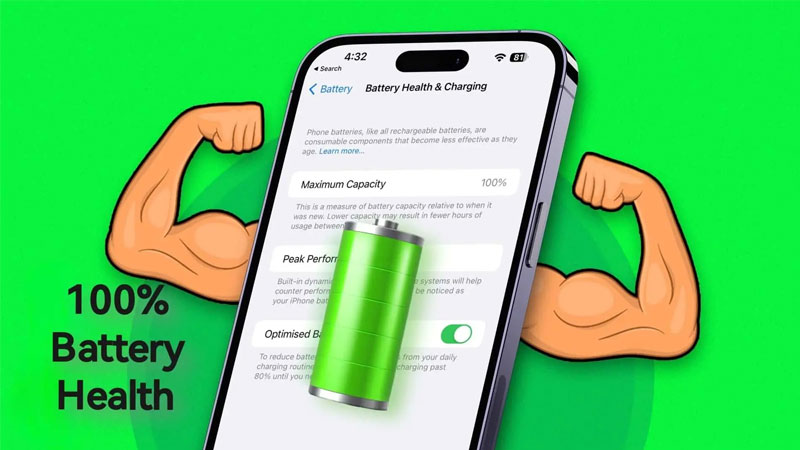
Trong đó, bạn cần chú ý đến một vài tính năng chính như dung lượng tối đa hiển thị phần trăm dung lượng pin hiện tại so với dung lượng ban đầu khi mới xuất xưởng. Hay hiệu suất tối ưu cho biết liệu pin của bạn có đủ khả năng duy trì hiệu suất cao nhất cho thiết bị hay không.
Cách thực hiện
Bước 1: Đầu tiên bạn hãy truy cập vào mục “Cài đặt” và chọn “Pin”.
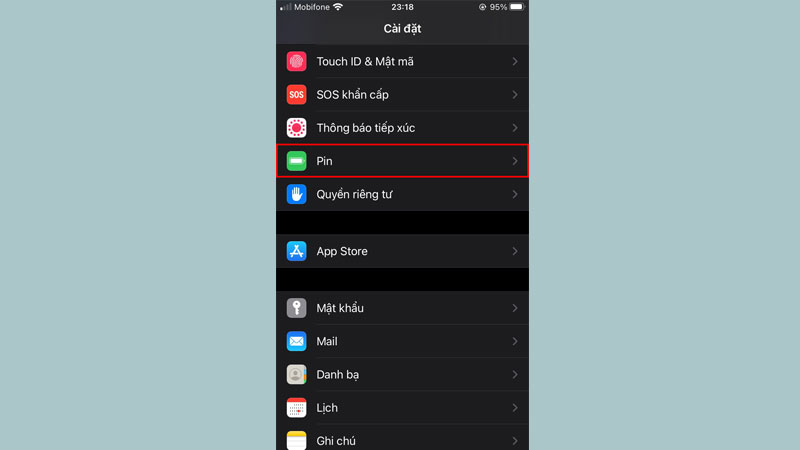
Bước 2: Bạn cần chọn vào mục “Tình trạng pin” và thấy mục “Dung lượng tối đa”. Đối với “Dung lượng hiệu năng đỉnh” sẽ cho bạn biết thông tin là tình trạng pin iPhone của bạn vẫn đang tốt. Ngược lại nếu bạn thấy dòng này xuất hiện thông báo “tình trạng pin bảo trì” thì bạn nên tham khảo đến biện pháp thay pin kịp thời.
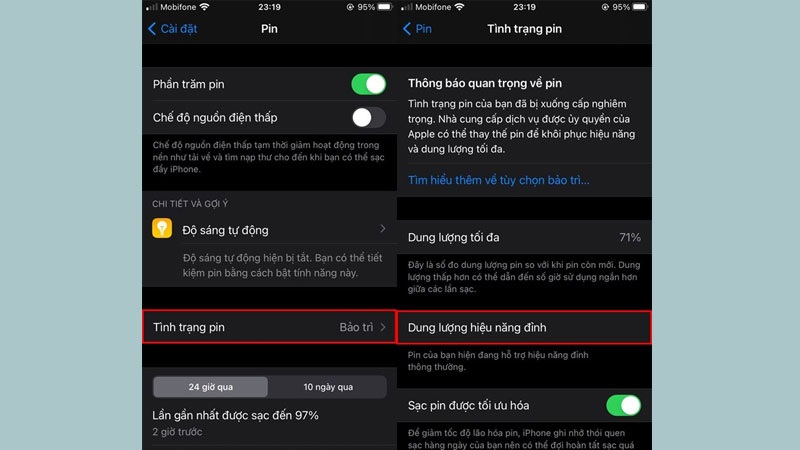
Hướng dẫn cách kiểm tra pin iPhone bằng ứng dụng Battery Testing
Cách kiểm tra độ chai pin iPhone thứ 2 cũng là một ứng dụng trực tiếp trên iPhone và bạn không cần phải Jailbreak. Chính vì thế, bạn có thể an tâm thực hiện cách này và xem xét được tình trạng pin của thiết bị như thế nào nhé.
Ứng dụng Battery Testing là gì?
Battery Testing là một loại ứng dụng được thiết kế để kiểm tra và theo dõi tình trạng pin của thiết bị, như iPhone, iPad, hoặc các thiết bị điện tử khác. Chi tiết hơn về tính năng của ứng dụng Battery Testing bao gồm kiểm tra độ chai pin, theo dõi số lần sạc, theo dõi nhiệt độ pin, dự đoán thời lượng sử dụng và thậm chí là gợi ý tối ưu hóa pin.
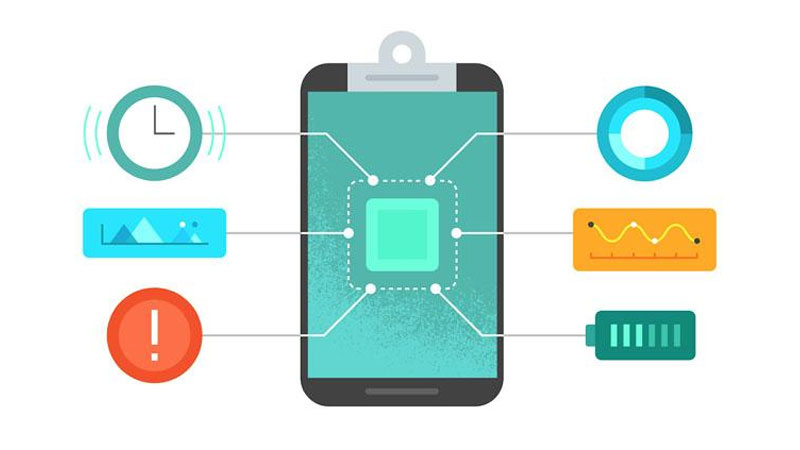
Dựa vào ứng dụng, bạn sẽ biết rõ khi nào cần thay pin hoặc điều chỉnh thói quen sử dụng để bảo vệ pin tốt hơn. Đồng thời, Battery Testing còn giúp người dùng biết cách quản lý và sử dụng thiết bị hiệu quả, giảm thiểu tình trạng sạc quá nhiều lần hay để thiết bị quá nóng.
Cách thực hiện
Bước 1: Đầu tiên, bạn cần tải ứng dụng về thiết bị thông qua App Store hoặc đường link https://apps.apple.com/us/app/battery-testing/id887730232
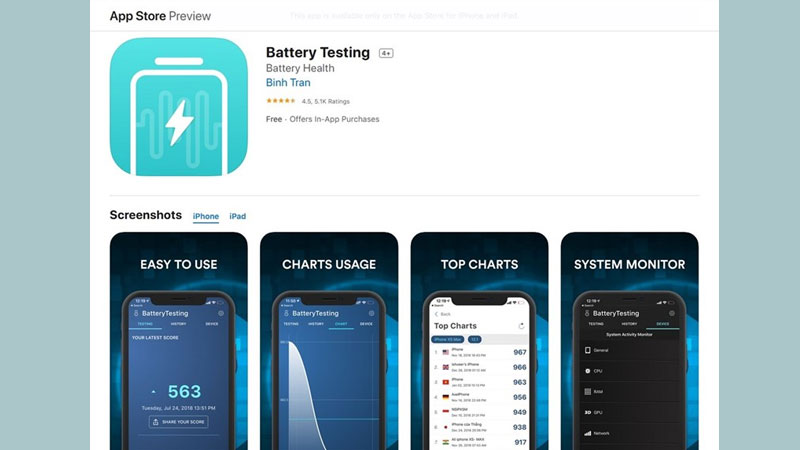
Bước 2: Sau khi đã tải ứng dụng thành công thì bạn hãy vào trang chủ chọn “Thiết bị” và “Pin”. Tại đây, ứng dụng sẽ cho bạn biết tình trạng chai pin iPhone như thế nào mà không cần thao tác thêm.
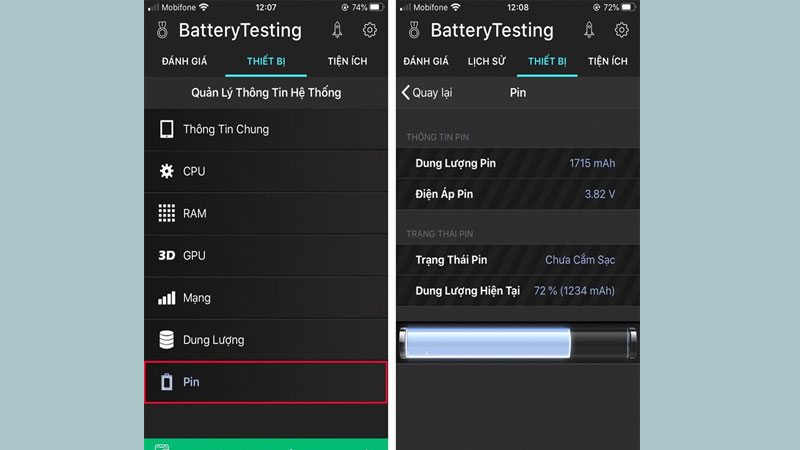
Đồng thời, nếu người dùng muốn thực hiện cách kiểm tra pin iPhone nâng cao hơn. Bạn cũng có thể kiểm tra chất lượng của pin iPhone theo thời gian thực. Cụ thể bạn chỉ cần chọn “Đánh giá” => “Đồng ý cho ứng dụng Quyền Thu Thập Dữ Liệu” => “Bắt đầu kiểm tra”. Kế đó bạn chờ ứng dụng xử lý thông tin tầm 3 phút là được nhé.
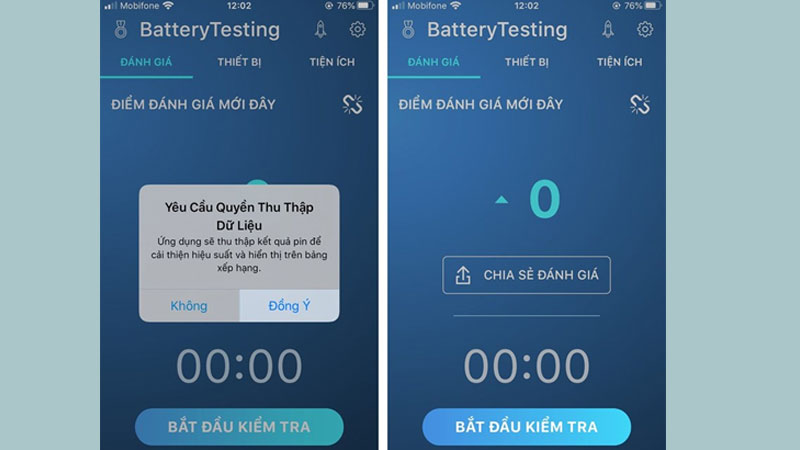
Trong trường hợp, bạn thấy số điểm ứng dụng trả về quá thấp thì đồng nghĩa người dùng nên thay pin iPhone mới, chất lượng hơn.
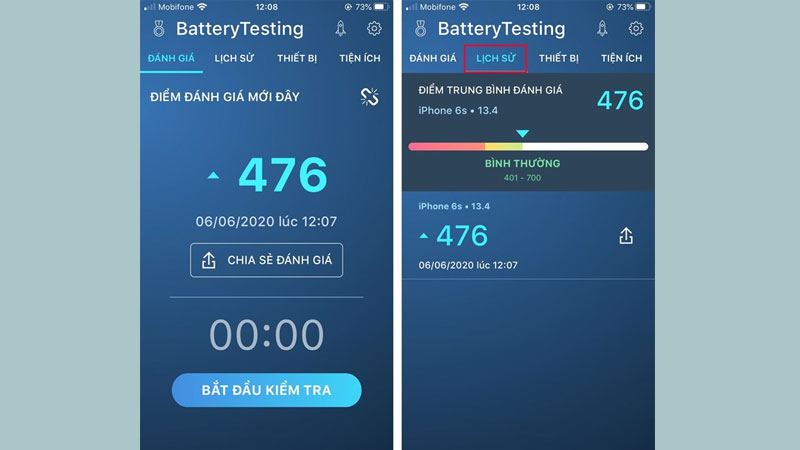
Hướng dẫn cách kiểm tra độ chai pin iPhone bằng 3uTools
Đối với bạn nào am hiểu công nghệ và biết sử dụng máy tính thì có thể tận dụng phần mềm 3uTools để thực hiện cách kiểm tra pin iPhone một cách nhanh chóng. Với cách này có ưu điểm là bạn sẽ biết được ngay kết quả với độ chính xác cao. Tuy nhiên, bạn cần phải chuẩn bị thêm máy tính và cáp nối giữa hai thiết bị.
3uTools là gì?
3uTools là một phần mềm quản lý thiết bị iOS (iPhone, iPad, iPod) mạnh mẽ. Nó được xem là một giải pháp thay thế phổ biến cho iTunes, với giao diện thân thiện và nhiều tính năng hơn, giúp người dùng dễ dàng thao tác và tùy chỉnh thiết bị iOS.
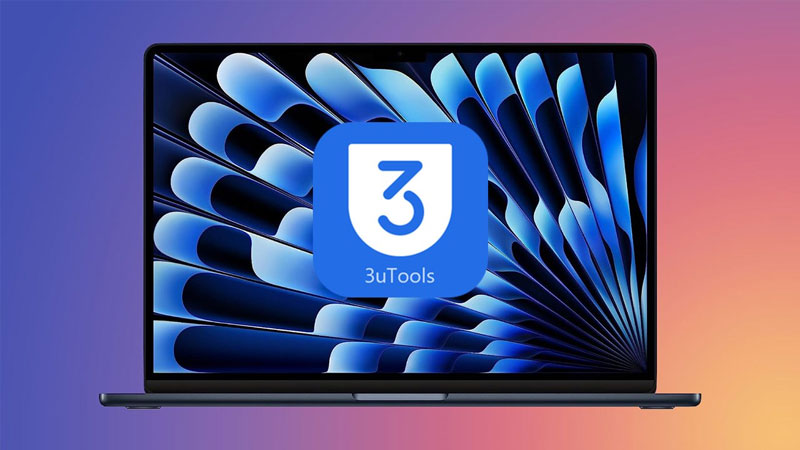
Bạn có thể tìm hiểu thêm một vài tính năng nổi bật của 3uTools để tận dụng nó một cách triệt để nhé. Chẳng hạn tính năng quản lý dữ liệu iOS cho phép quản lý và sao chép các tệp tin như ảnh, video, nhạc, danh bạ, tin nhắn và ứng dụng. Hay Flash firmware iOS sẽ hỗ trợ flash (cài đặt lại hệ điều hành) firmware cho iPhone và iPad. Từ đó giúp người dùng dễ dàng cập nhật hoặc hạ cấp phiên bản iOS.
Song song đó, nó còn cung cấp thông tin chi tiết về tình trạng pin, số lần sạc, dung lượng bộ nhớ, và nhiều thông số kỹ thuật khác. Điều này giúp người dùng kiểm tra được sức khỏe và tuổi thọ của thiết bị một cách chính xác.
Cách thực hiện
Bước 1: Đối với cách kiểm tra pin iPhone này, người dùng cần tải xuống iTunes và 3uTools về máy tính PC hoặc laptop của mình. Trường hợp bạn sử dụng Macbook đã có sẵn iTunes thì không cần tải 3uTools nhé.
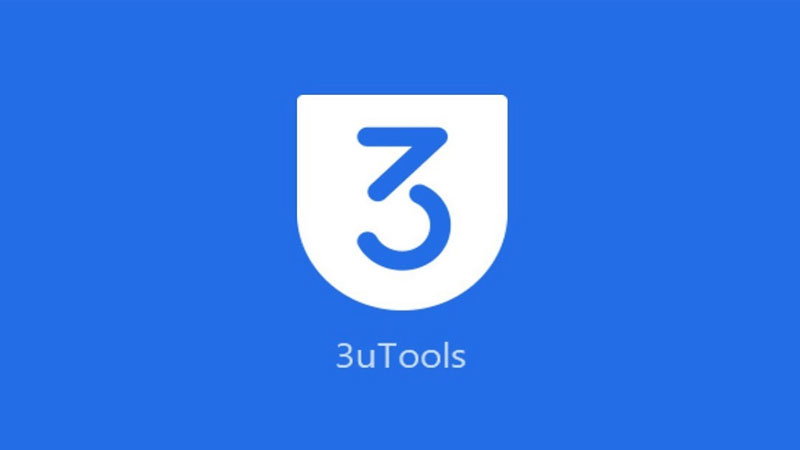
Bước 2: Sau khi tải và cài đặt hoàn tất thì bạn hãy thực hiện kết nối 2 thiết bị giữa iPhone và máy tính bằng dây cáp lightning. Nhanh chóng trên màn hình chính, phần mềm sẽ cung cấp cho bạn thông tin chi tiết về thiết bị.
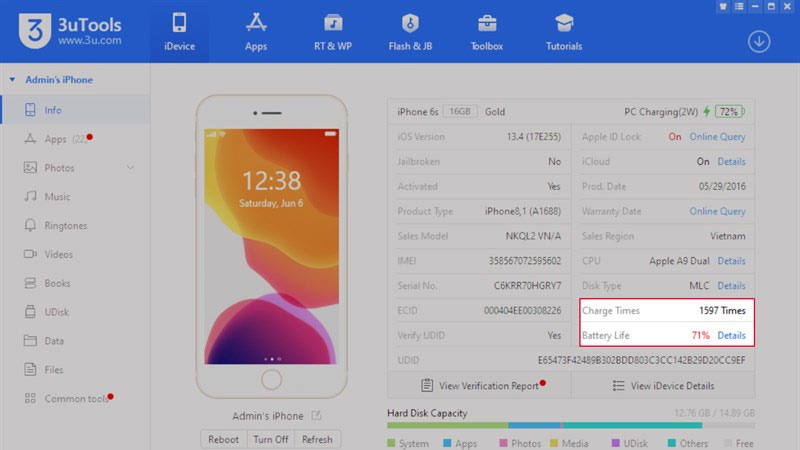
Trong đó, bạn sẽ chú ý đến 2 mục quan trọng nhất là “Charge Times – Số lần sạc của iPhone”. Theo thông tin chia sẻ từ Apple thì iPhone có số lần sạc trong 500 lần đầu tiên được xem là vẫn hoạt động tốt. Bên cạnh đó, bạn cũng cần xem đến mục “Battery Life – Độ chai pin”. Con số của mục này sẽ nói lên được sức khỏe của pin, nếu nó trên 80% thì tức nghĩa pin vẫn hoạt động tốt.
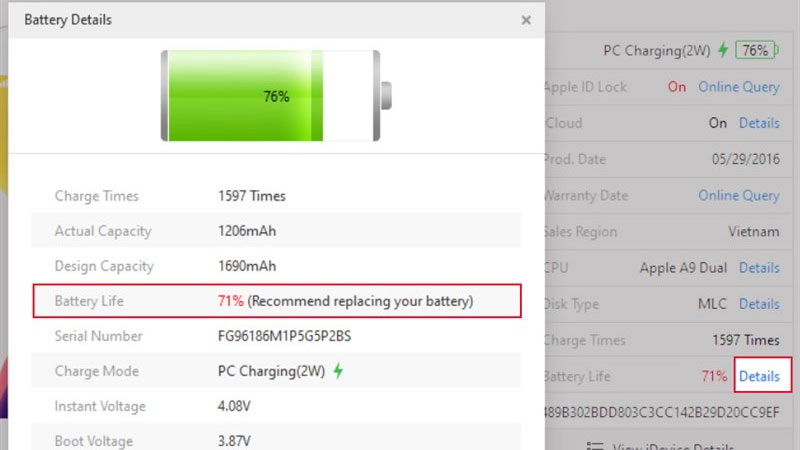
Nếu như bạn muốn xem thông tin chi tiết hơn về tình trạng pin iPhone thì cần nhấn chọn “Details” là sẽ thấy một bảng nội dung nhé.
Kết luận
Như vậy, Hoàng Hà Mobile đã cung cấp cho bạn tất cả những thông tin thú vị liên quan đến cách kiểm tra pin iPhone. Từ thủ thuật này, bạn có thể hiểu hơn về tình trạng “sức khỏe của pin” và có những biện pháp kịp thời để duy trì hiệu suất tối ưu của thiết bị.
Xem thêm: